IFC naar SCIA analyse model via import and BIM-toolbox
SCIA Engineer is in elke workflow eenvoudig inzetbaar, waardoor de handmatige taken en aanpassingen verminderen en de samenwerking tussen de projectpartners efficiënter verloopt. De IFC-indeling is een van de vele uitwisselingsformaten die SCIA Engineer ondersteunt en het is een fundamenteel element van Open BIM. SCIA Engineer is de eerste bouwkundige analysesoftware die gecertificeerd is voor zowel het importeren als exporteren van IFC 2x3. Een van de kenmerken van de applicatie is de unieke BIM-toolbox die de Open BIM-workflow voor bouwkundige analyse optimaliseert.
Opmerking: Deze werkwijze kan nog efficiënter uitgevoerd worden door het gebruik van SCIA Autoconverter.
Een model importeren via IFC
IFC import (of update) wordt uitgevoerd via het menu Hoofdmenu > Bestand > Importeren > IFC2x3. Deze functie ondersteunt zowel normale IFC- als IFCzip-bestanden.
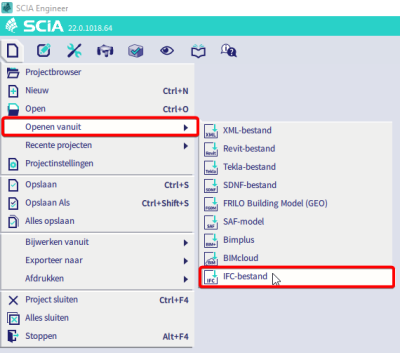

Het optiedialoogvenster IFC importeren wordt weergegeven zodra het gewenste IFC-bestand is geselecteerd..
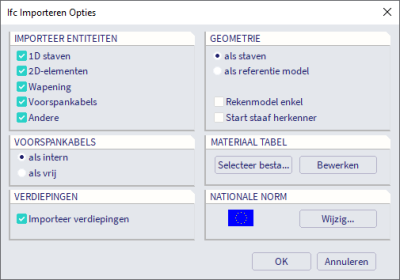
In dit dialoogvenster geef je aan welke objecttypes moeten worden geïmporteerd (bijvoorbeeld alleen 1D- of 2D-elementen of wapening, enz.). Als het bestand ook voorspankabels bevat, moet je aangeven hoe deze worden geïmporteerd, als interne of vrije voorspankabels. Verdiepingen worden standaard uit het IFC-bestand geïmporteerd. U kunt zelf bepalen om deze te negeren door de optie uit te vinken.
De belangrijkste optie in het dialoogvenster is hoe alle objecten moeten worden geïmporteerd. Ze kunnen worden geïmporteerd als native elementen (indien mogelijk) of als referentieobjecten/algemene vaste lichamen (referentiemodel).
Als het IFC-bestand veel objecten bevat met een grensweergave (BREP), wordt aangeraden om de optie Elementherkenner uitvoeren te kiezen, zodat na de import automatisch de Elementherkenner wordt uitgevoerd. Deze converteert alle elementen die in het IFC-bestand als liggers, kolommen, standaardwanden of platen zijn gedefinieerd naar de native elementen van SCIA Engineer.
Tijdens de import worden de materiaalnamen uit het bestand automatisch aan het SCIA Engineer-materiaal toegewezen met behulp van de voorgemaakte toewijzingstabel. Het is belangrijk dat de exacte namen uit de geselecteerde nationale code worden gebruikt.
Als de import is voltooid, wordt een rapport weergegeven met het totaal aantal geïmporteerde elementen en de elementen die niet zijn geïmporteerd.
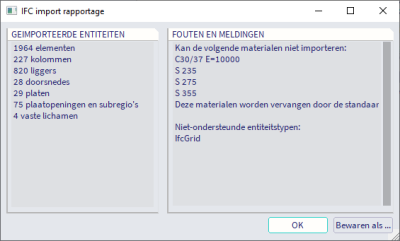
Meer informatie over IFC-import vind je in de SCIA Engineer help.
Een analyse model maken met de BIM-toolbox
Als een architectuurmodel (of bouwkundig model) vanuit het IFC-model is geïmporteerd, zet je het corresponderende analyse model op met de BIM-toolbox in SCIA Engineer.
Na de import zijn de assen en middenvlakken van de elementen niet met elkaar verbonden en zijn bepaalde elementen wellicht geïmporteerd als algemene vaste lichamen in plaats van native 1D- of 2D-elementen van SCIA Engineer. Maak het analyse model met onderstaande stappen:
Converteer algemene vaste lichamen naar SCIA Engineer elementen
Converteer eerst de niet-native elementen naar native elementen. Ga naar de Hoofdmenu > Tools > BIM Toolbox en start een van de converteer functies.

Dit zijn de meest gebruikte opties voor het converteren van algemene vaste lichamen naar 1D- en 2D-elementen van SCIA Engineer:
- Algemeen vast lichaam tot 1D: Deze functie zet algemene vaste lichamen automatisch om in native SCIA Engineer 1D elementen. De functie herkent standaard doorsnedevormen, de ligging van elementen (verticale kolommen en horizontale/gebogen liggers) en maakt lokale elementassen. De functie kan ook toegepast worden op gebogen liggers, willekeurige liggers en elementen met consoles. Deze functie kan lichamen één voor één verwerken of een groot aantal lichamen tegelijk, afhankelijk van de selectie.
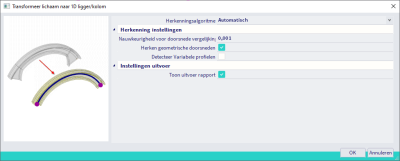
-
Algemeen vast lichaam tot 2D: Deze functie zet 2D-elementen automatisch om in middenvlakken. Verticale elementen worden herkend als wanden. Als de wand is gebogen, kan met de optie 'herkenningsalgoritme', Detecteer ronde platen een gebogen wand worden gemaakt (zie onderstaand voorbeeld). Ook deze functie kan lichamen één voor één verwerken of een selectie van verscheidene objecten.
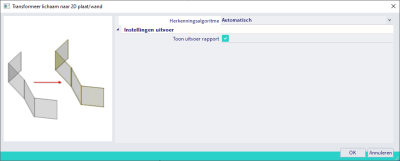
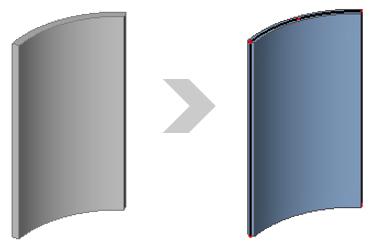
- Deel van een algemeen vast lichaam naar 1D: Deze functie is voornamelijk bedoeld om volumes met een complexe vorm te importeren. Elk subonderdeel van het lichaam kan naar een ligger of een oppervlak worden geconverteerd. In onderstaand voorbeeld van een kolom met consoles worden de consoles geconverteerd naar afzonderlijke liggers.
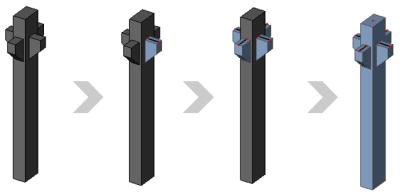
Oplijnen
Als alle entiteiten naar native elementen van SCIA Engineer zijn geconverteerd, moeten de assen en middenvlakken worden uitgelijnd met behulp van de functie Oplijnen. Dit is nodig omdat in het geïmporteerde architectuurmodel de buitenste oppervlakken in de regel perfect zijn uitgelijnd, maar dit vaak niet geldt voor de middenvlakken.
Er zijn diverse opties voor het oplijnen van het analysemodel. Het kan bijvoorbeeld worden uitgevoerd op verdiepingen of op lokaalcoördinatenstelselvlakken (LCS-vlakken). Je kan ook alleen bepaalde soorten elementen oplijnen, zoals liggers op kolommen, kolommen op vloeren, enz. Voordat de functie wordt uitgevoerd, kan je een livevoorbeeld weergeven.
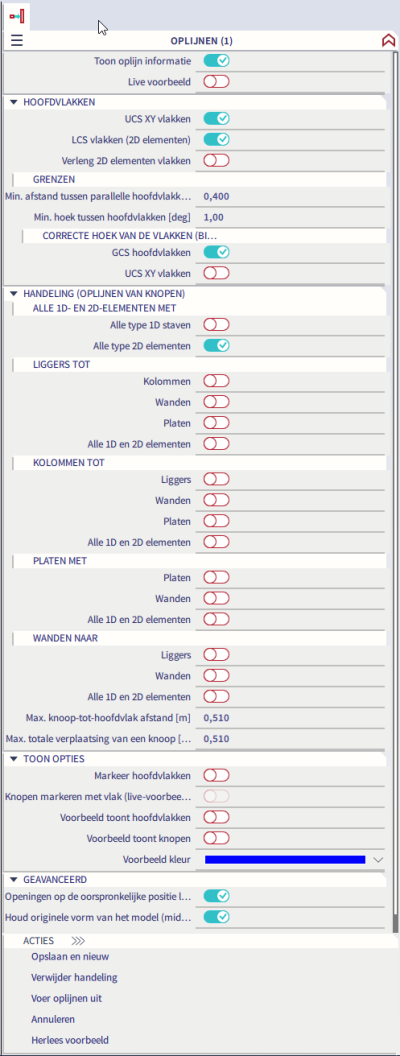
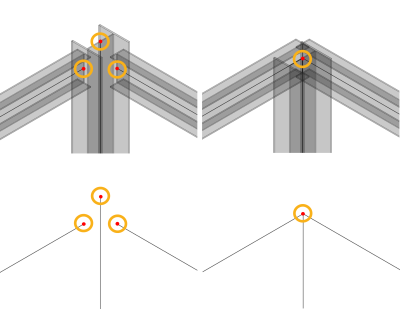
Er zijn diverse methoden om middenvlakken op te lijnen en het analyse model te maken. Hieronder vind je enkele tips.
Maximale afstand tussen knooppunt en hoofdvlak en Maximale totale verplaatsing van knooppunt zijn bijzonder belangrijke opties. Het wordt aangeraden om met een redelijk kleine afstand te beginnen in plaats van met een grote afstand, zodat elementen ook met de gewenste vlakken worden uitgelijnd. In onderstaand voorbeeld is Maximale afstand tussen knooppunt en hoofdvlak ingesteld op achtereenvolgens 0,1 m en 0,15 m.
In beide gevallen zijn de hoofdvlakken dezelfde:
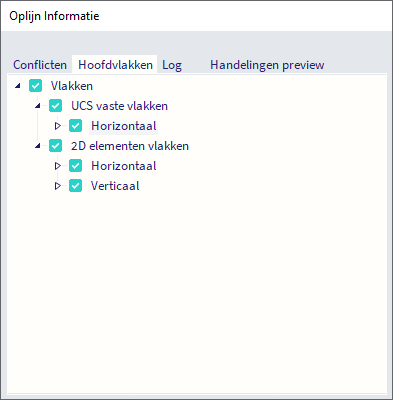
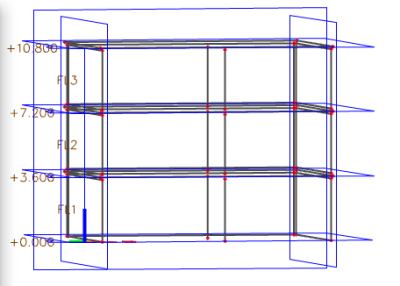
Het resultaat voor 0,1 m is hieronder weergegeven. De wanden worden samen uitgelijnd en de plaatranden worden uitgelijnd op de wandvlakken.
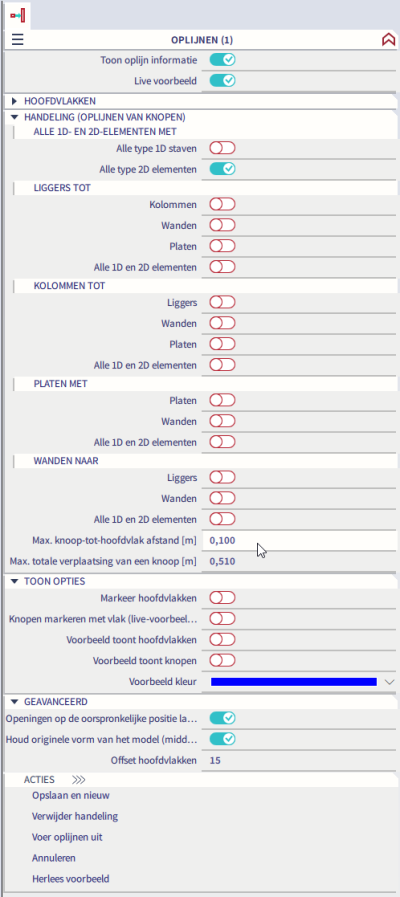
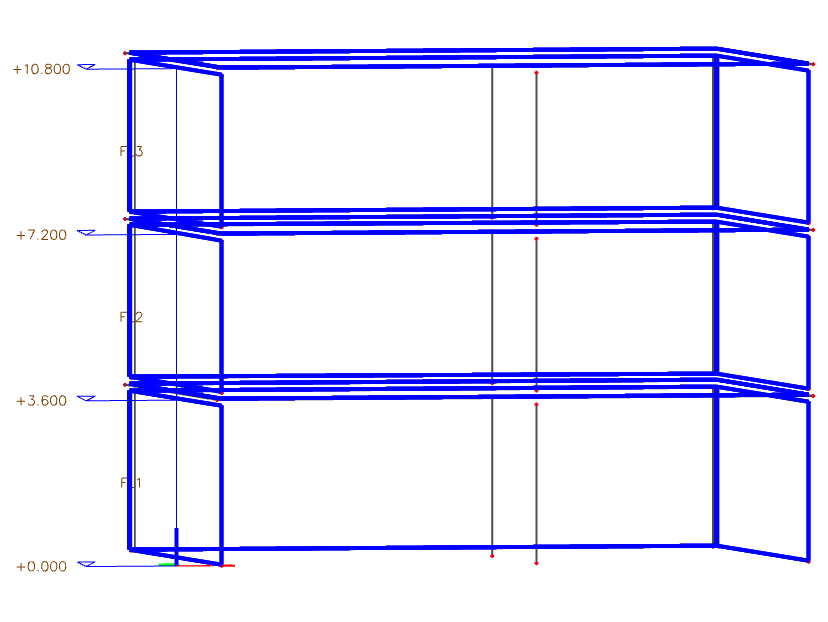
Bij 0,15 m worden de wanden en kolommen ook uitgelijnd met de verdiepingen:
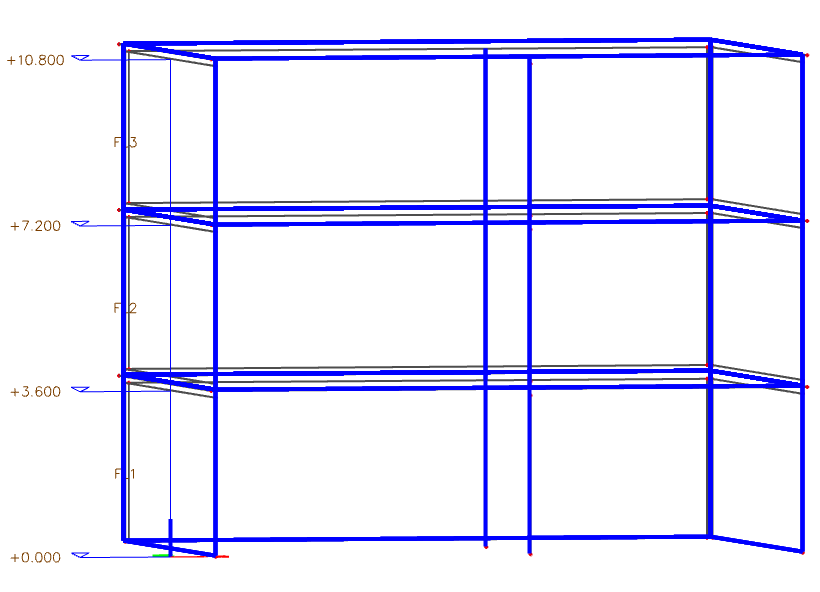
Je kan ook alle elementen uitlijnen met de verdiepingsvlakken:
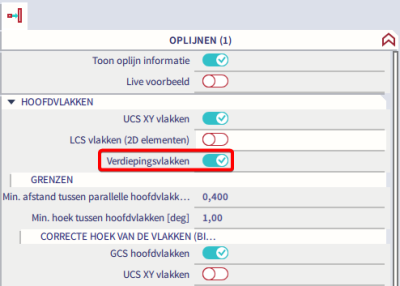
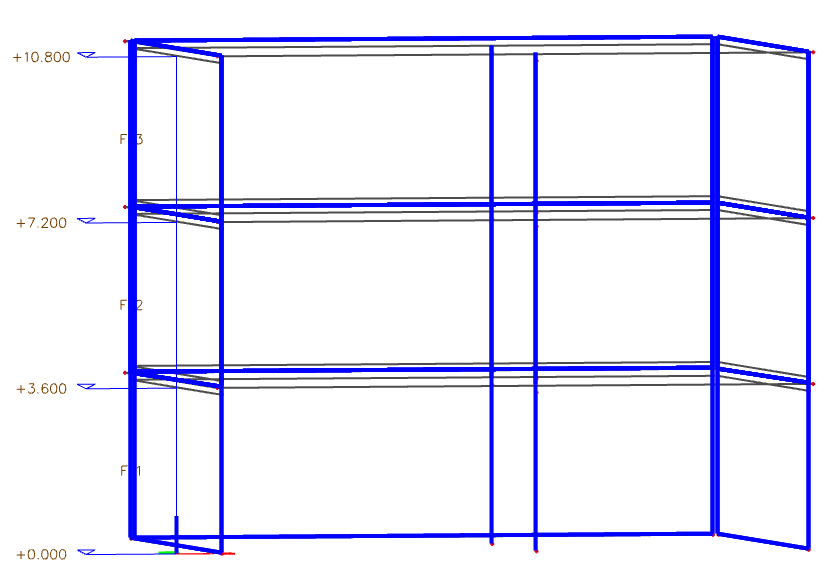
Vervolgens kan je alle wanden uitlijnen (met hoofdvlakken op LCS vlakken (2D elementen) en Max. knoop tot hoofdvlakafstand op 0.51m)
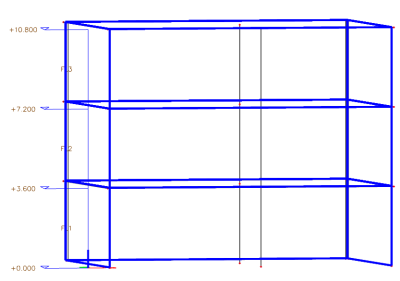
Verbinden
Tenslotte moeten de elementen worden verbonden met de functie Constructie-entiteiten verbinden. De standaardacties hiervan zijn het verbinden van 1D-elementen met gekoppelde knooppunten en het verbinden van 2D-elementen met intersecties. Het is echter ook mogelijk om liggers met vloeren te verbinden als ribben, of elementknooppunten met elkaar te verbinden via starre bindingen.
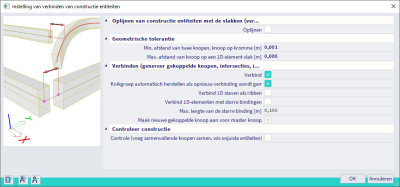
In het vorige voorbeeld werden de kolommen verbonden met de platen.
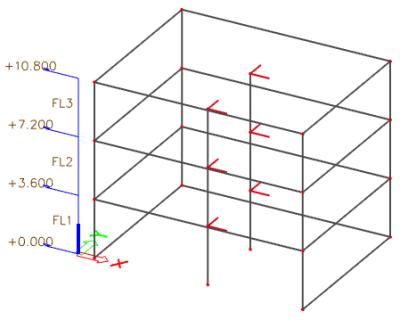
Meer informatie over de BIM-toolbox vind je in SCIA Engineer help.